excel2010工作表中默认网格线进行隐藏的操作步骤
时间:2022-10-26 17:37
相信有的朋友对于excel2010工作表中进行默认网格线进行隐藏的简单操作还不是很了解,而今天小编就带来了excel2010工作表中默认网格线进行隐藏的操作教程,有需要的朋友就跟小编一起来学习一下吧。
excel2010工作表中默认网格线进行隐藏的操作步骤

首先打开excel2010,点击左上角“文件”,然后选择“选项”功能。
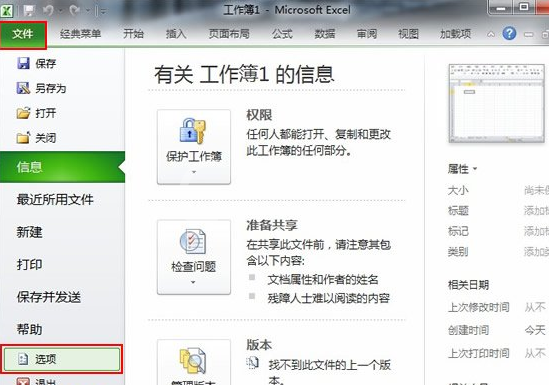
弹出“Excel选项”,选择“高级”功能,在“此工作表的显示选项”撤选“显示网格线”复选框。按“确定”按钮。
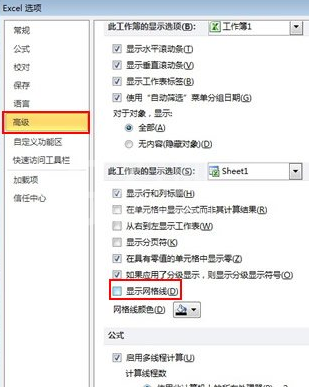
返回Excel编辑界面,就能看到网格线都不见了。
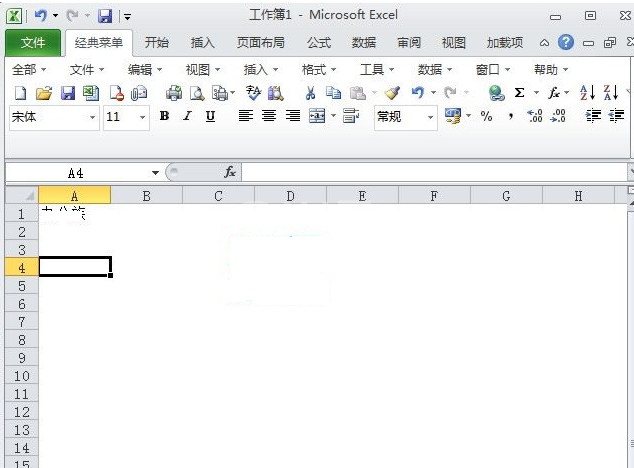
以上这里为各位分享了excel2010工作表中默认网格线进行隐藏的操作方法。有需要的朋友赶快来看看本篇文章吧。



























